Hoy aplicaremos algo de programación que nos permitirá transformar una cadena de texto, separados en distintas celdas, en una matriz, distinguiendo la parte numérica de los títulos.
Este ejercicio es interesante por el tratamiento que haremos con las Arrays/Matrices...
Ya que generaremos con la función SPLIT nuevas arrays, y con ReDim conseguiremos reconstruir la array definitiva... recomponiendo la parte de textos, asociada a los títulos de la 'tabla original', e incorporando después la parte numérica de dicha tabla.
He optado por generar una UDF con los siguientes argumentos:
Function RecuperaDatoMatriz(rngDatos As Range, dato_tabla As String, Optional num_fila As Long, Optional num_col As Long)
-siendo 'rngDatos' el rango de celdas donde se encuentren las distintas celdas con las cadenas de texto/número a tratar.
-el segundo argumento 'dato_tabla' nos permitirá elegir entre recuperar un dato en particular o el conjunto de la tabla.
-los dos últimos argumentos 'num_fila' y 'num_col' identifican la posición a retornar si hubieramos elegido la opción de 'dato'.
Desde el editor de VB insertaremos un nnuevo módulo estándar donde añadiremos el siguiente procedimiento Function:
Podemos probar nuestra UDF para recuperar una matriz a partir del conjunto de celdas como la que se ve en la imagen (que en este caso se ha recuperado desde un pdf, y correspondía a una tabla dentro de este pdf).
Añadimos nuestra función en la celda C2:
=RecuperaDatoMatriz($A$2:$A$10;"tabla")
O si queremos recuperar un dato concreto correspondiente a un mes y un país...
En D13 añadimos una fórmula para identificar la fila del país:
=SUMA((ESNUMERO(ENCONTRAR(D12;$C$2:$C$10))*FILA($C$2:$C$10)))-FILA($C$2)+1
Para a continuación en D14 y siguientes añadir nuestra UDF:
=RecuperaDatoMatriz($A$2:$A$10;"dato";$D$13;COINCIDIR($C14;$C$14:$C$26;0)+1)
MUY IMPORTANTE que los datos distribuidos, de la tabla original, responde a un patrón (normal si la fuente es una tabla) en cuanto a número de columnas y filas....
Este ejercicio es interesante por el tratamiento que haremos con las Arrays/Matrices...
Ya que generaremos con la función SPLIT nuevas arrays, y con ReDim conseguiremos reconstruir la array definitiva... recomponiendo la parte de textos, asociada a los títulos de la 'tabla original', e incorporando después la parte numérica de dicha tabla.
He optado por generar una UDF con los siguientes argumentos:
Function RecuperaDatoMatriz(rngDatos As Range, dato_tabla As String, Optional num_fila As Long, Optional num_col As Long)
-siendo 'rngDatos' el rango de celdas donde se encuentren las distintas celdas con las cadenas de texto/número a tratar.
-el segundo argumento 'dato_tabla' nos permitirá elegir entre recuperar un dato en particular o el conjunto de la tabla.
-los dos últimos argumentos 'num_fila' y 'num_col' identifican la posición a retornar si hubieramos elegido la opción de 'dato'.
Desde el editor de VB insertaremos un nnuevo módulo estándar donde añadiremos el siguiente procedimiento Function:
Function RecuperaDatoMatriz(rngDatos As Range, dato_tabla As String, Optional num_fila As Long, Optional num_col As Long)
' 'rngDatos' el rango de celdas donde se encuentren las distintas celdas con las cadenas de texto/número a tratar.
' 'dato_tabla' nos permitirá elegir entre recuperar un dato en particular o el conjunto de la tabla.
' 'num_fila' y 'num_col' identifican la posición a retornar si hubieramos elegido la opción de 'dato'.
'definimos las distintas arrays sobre las que trabajar
Dim arrCols() As Double
Dim arrColsFinal() As Variant
Dim arrConceptos() As Variant
Dim arrConceptoCompleto() As Variant
Dim NumFilas As Integer, NumCols As Integer
'obtenemos el número de filas del rango seleccionado
NumFilas = rngDatos.Rows.Count
Dim arrFilas() As Long
ReDim arrFilas(1 To NumFilas) As Long
For nf = 1 To NumFilas
arrFilas(nf) = nf
Next nf
'y el número de columnas máximo entre todas las celdas seleccionadas
'En este caso empleamos el espacio en blanco para separar columnas
'(idealmente incluiríamos este separador como argumento de la UDF)
For Each co In rngDatos
arrDividido = Split(co.Value, " ", -1, vbTextCompare)
NumCols = Application.Max(UBound(arrDividido), NumCols)
Next co
'Procedemos a obtener las matrices para la parte numérica 'arrCols' y la parte de encabezados 'arrConceptos'
'partimos las cadenas de texto con la función SPLIT, usando el espacio en blanco como separador...
f = 0
For Each celda In rngDatos
arrDividido = Split(celda.Value, " ", -1, vbTextCompare)
'redefinimos las dimensiones de nuestras arrays destino
ReDim Preserve arrCols(0 To NumCols, 0 To NumFilas - 1) As Double
ReDim Preserve arrConceptos(0 To NumCols, 0 To NumFilas - 1) As Variant
c = 1: con = 1
For itm = 0 To NumCols
On Error Resume Next
'recupera los números solamente
If IsNumeric(arrDividido(itm)) Then
arrCols(c, f) = arrDividido(itm)
c = c + 1
Else
'recupera solo los textos
arrConceptos(con, f) = arrDividido(itm)
'Unimos los conceptos en un solo dato
ReDim Preserve arrConceptoCompleto(0 To f) As Variant
If arrConceptos(con, f) <> "" Then
arrConceptoCompleto(f) = arrConceptoCompleto(f) & " " & VBA.Trim(arrConceptos(con, f) & " ")
End If
con = con + 1
End If
On Error GoTo 0
Next itm
f = f + 1
Next celda
'Recomponemos en una única array a partir de las matrices anteriores
'empezamos añadiendo en una nueva matriz, la final -arrColsFinal, la parte de los conceptos/títulos
ReDim arrColsFinal(1 To NumFilas, 1 To 1) As Variant
For xx = 1 To NumFilas
arrColsFinal(xx, 1) = arrConceptoCompleto(xx - 1)
Next xx
'para luego ir incorporando las columnas NO vacías de números...
finC = 2
For x = 1 To NumCols + 1
a_sp = Application.Index(Application.Transpose(arrCols), [arrFilas], [x])
If Application.Sum(a_sp) > 0 Then
ReDim Preserve arrColsFinal(1 To NumFilas, 1 To finC) As Variant
For ff = 1 To NumFilas
arrColsFinal(ff, finC) = Application.Index(Application.Transpose(arrCols), ff, x)
Next ff
finC = finC + 1
End If
Next x
'Controlamos el dato o matriz devuelto según la elección del usuario
If LCase(dato_tabla) = "dato" And (Not IsMissing(num_fila) And Not IsMissing(num_col)) Then
RecuperaDatoMatriz = Application.Index(arrColsFinal, num_fila, num_col)
ElseIf LCase(dato_tabla) = "tabla" Then
RecuperaDatoMatriz = arrColsFinal
Else
RecuperaDatoMatriz = "revisa los argumentos"
End If
End FunctionPodemos probar nuestra UDF para recuperar una matriz a partir del conjunto de celdas como la que se ve en la imagen (que en este caso se ha recuperado desde un pdf, y correspondía a una tabla dentro de este pdf).
Añadimos nuestra función en la celda C2:
=RecuperaDatoMatriz($A$2:$A$10;"tabla")
O si queremos recuperar un dato concreto correspondiente a un mes y un país...
En D13 añadimos una fórmula para identificar la fila del país:
=SUMA((ESNUMERO(ENCONTRAR(D12;$C$2:$C$10))*FILA($C$2:$C$10)))-FILA($C$2)+1
Para a continuación en D14 y siguientes añadir nuestra UDF:
=RecuperaDatoMatriz($A$2:$A$10;"dato";$D$13;COINCIDIR($C14;$C$14:$C$26;0)+1)
MUY IMPORTANTE que los datos distribuidos, de la tabla original, responde a un patrón (normal si la fuente es una tabla) en cuanto a número de columnas y filas....
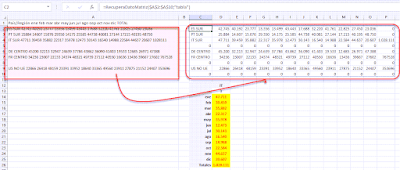




No hay comentarios:
Publicar un comentario
Nota: solo los miembros de este blog pueden publicar comentarios.